屏幕是我们使用电脑的时候必不可少的硬件设备之一,现在很多屏幕的刷新率都已经很高了,但是很多朋友不知道怎么设置屏幕刷新率,其实方法很简单,下面就开看看小编是怎么操作的吧!
随着现在游戏画面的质量越来越好,很多朋友感觉屏幕刷新率很低,所以看画质都是模糊的,其实您完全可以通过设置屏幕刷新率的方法来解决这个问题,下面就来看看小编是怎么设置的吧!
win7屏幕刷新频率设置方法
1.进入win7系统桌面,鼠标右键桌面,选择屏幕分辨率,如图所示:

屏幕图解详情-1
2.在设置分辨率界面中,点击高级设置,进入下一步。

刷新率图解详情-2
3.切换到监视器选项,在监视器设置上选择需要的刷新率即可。
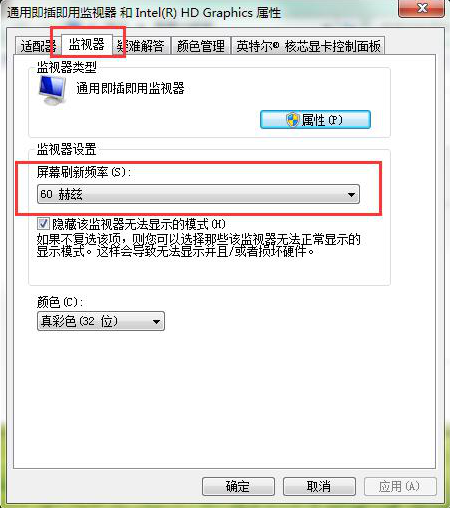
刷新率图解详情-3
以上就是win7屏幕刷新频率设置方法了,希望对你有帮助。

屏幕是我们使用电脑的时候必不可少的硬件设备之一,现在很多屏幕的刷新率都已经很高了,但是很多朋友不知道怎么设置屏幕刷新率,其实方法很简单,下面就开看看小编是怎么操作的吧!
随着现在游戏画面的质量越来越好,很多朋友感觉屏幕刷新率很低,所以看画质都是模糊的,其实您完全可以通过设置屏幕刷新率的方法来解决这个问题,下面就来看看小编是怎么设置的吧!
win7屏幕刷新频率设置方法
1.进入win7系统桌面,鼠标右键桌面,选择屏幕分辨率,如图所示:

屏幕图解详情-1
2.在设置分辨率界面中,点击高级设置,进入下一步。

刷新率图解详情-2
3.切换到监视器选项,在监视器设置上选择需要的刷新率即可。
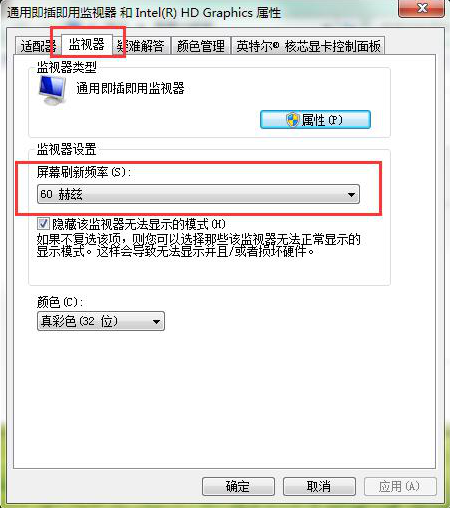
刷新率图解详情-3
以上就是win7屏幕刷新频率设置方法了,希望对你有帮助。




